Hacer y retocar fotos como un profesional


Snapseed comenzó como aplicación para iPad en junio de 2011, y en solo seis meses de vida llegó a ser la aplicación del año para iPad. En 2012 su fama era tan grande que Google la compró. A mediados de 2015 se actualizó a su segunda versión con muchas funciones. Actualmente tenemos la versión 2.1 con la que os vamos a mostrar como editar vuestras fotos en formato RAW.
¿Qué es el formato RAW?
Antes que nada vamos a dar una pequeña introducción para aquellos que han visto que su smartphone puede guardar las fotos también en formato RAW y no saben muy bien lo qué es. Haciendo una comparación con la fotografía analógica es como si fuese el negativo de la fotografía digital.
RAW es un adjetivo del inglés que quiere decir crudo o bruto y hace referencia a que la imagen está sin tratar. Comúnmente se le llama negativo digital. Las extensiones del archivo que se genera pueden ser diferentes. Los formatos más comunes son DNG (Adobe), NEF (Nikon), DCR (Kodak) o CR2 (Cannon) y dependen del fabricante del dispositivo que captura la imagen.

Estos archivos contienen todos los metadatos que el sensor de la cámara ha recibido en el momento de tomar la foto. Cuando al final tenemos un archivo JPG la imagen se ha reducido a un valor de color por píxel, mientras que en un formato RAW todavía conservamos la información de todos los espectros de color que recibió el sensor en ese píxel. Con esos datos podemos balancearlos a nuestro gusto hasta conseguir completamente una imagen nueva.
Hacer fotos en formato RAW
JPG + RAW está soportado a partir de Android Lollipop, por lo tanto versiones anteriores se pueden olvidar. A pesar de estar soportado por el sistema no todas las aplicaciones de cámara de los fabricantes lo soportan. Por ejemplo, el LG G4 soporta el formato RAW en su aplicación nativa, pero en el Galaxy S6 necesitas una aplicación capaz de guardar la imagen en RAW como Manual Camera (0,10 €), Camera FV-5 (2,99 €) o la gratuita AZ Camera.

Tratar fotos RAW con Snapseed
Descarga e instala la aplicación Snapseed gratuitamente desde Google Play si no la tienes ya.
Abre la aplicación y selecciona la imagen que quieres tratar, por supuesto tiene que ser una foto tomada en formato RAW. La imagen se abrirá en una pantalla llamada 'Revelar' y en la parte inferior derecha de la imagen nos mostrará una pequeña marca de agua para cerciorarnos de que en efecto se trata de una imagen RAW.
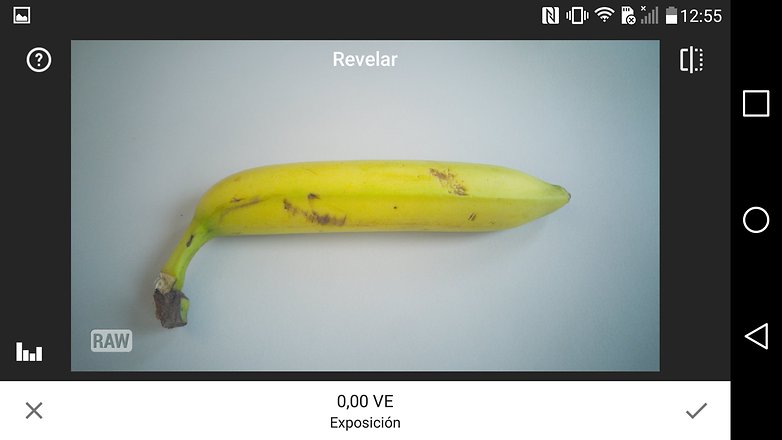
Toca la pantalla y desliza el dedo hacia arriba o hacia abajo para seleccionar el parámetro que quieras modificar y una vez seleccionado puedes cambiar el valor moviendo el dedo sobre la pantalla de un lado al otro.
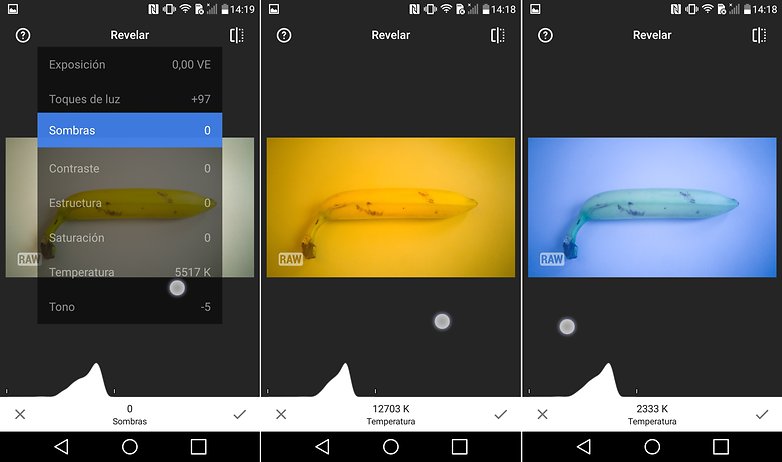
Hay ocho parámetros que podemos modificar:
- Exposición. Este parámetro dará luminosidad u oscurecerá la imagen.
- Toques de luz. O altas luces, como suele conocerse, es capaz de ver lo que hay detrás de las zonas quemadas.
- Sombras. Este es lo contrario de 'Toques de luz', con el detalle de las sombras se realzan, pero cuidado por que puede dar un poco de ruido.
- Contraste. Amplía la diferencia entre los colores.
- Estructura. Sube el detalle, hace que las esquinas y bordes sea más definidos. Si nos pasamos da un toque duro y surrealista.
- Saturación. Hace que los coloeres sean más vivos.
- Temperatura. Realza los colores cálidos o fríos dependiendo del extremo que seleccionemos
- Tono. Cambia la tonalidad de los colores.
Para ver los cambios con respecto al original podemos pulsar en icono de arriba a la derecha. La imagen original se mostrará mientras tengamos pulsado el icono. Cuando sueltes se mostrará la imagen con los cambios que has hecho.
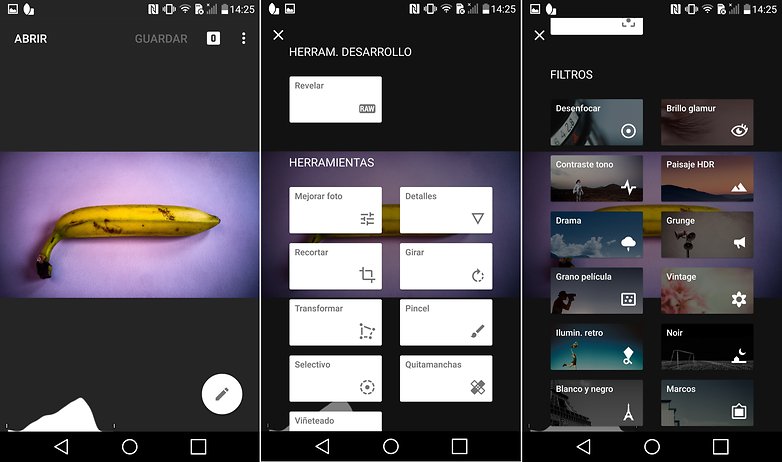
Una vez terminada la edición del revelado pulsa sobre el icono de "correcto" abajo a la derecha. Una vez aquí puedes darle a la imagen el resto de filtros con los que cuenta Snapseed y guardar la imagen. De un RAW original podemos sacar todos los modificados que queramos es como volver a tomar la foto ya que tenemos el negativo.

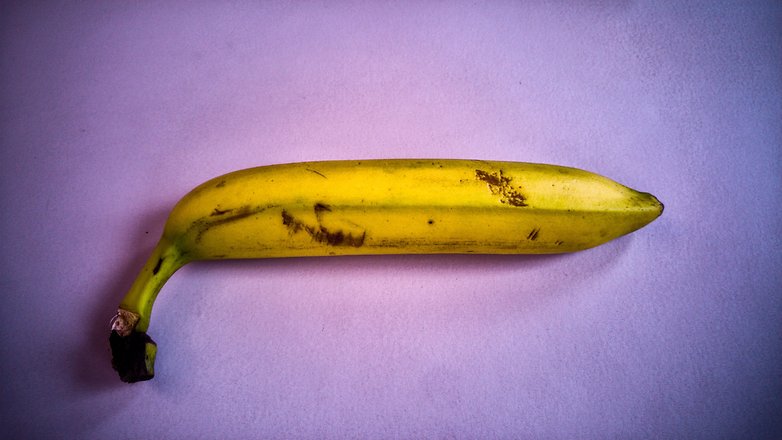
¿Le vas a sacar partido a las nuevas opciones de modo RAW y al Snapseed?








Estimado, tengo as camera y manual camera. Efectivamente me generan 2 archivos ( jpg+raw) pero al abrirla con snapseed se ve en tonos púrpura solamente. Lo mismo me pasa al revelarlo con photo mate r2 y photo mate r3. ¿sabes porque? Gracias.
Puedes preguntar en el foro para recibir ayuda mas rápido:
https://www.androidpit.es/foro/recientes
-
Admin
31 ene. 2016 Link al comentarioVaya una decepción, por fin que hoy tenia mas tiempo, he podido probar las 3 aplicaciones que recomiendas @Luis y maldita sea la gracia, ninguna es valida para mi z1, con lo cual mi gozo en un pozo de poder hacer fotos raw ...
-
Admin
28 nov. 2015 Link al comentario@Luis ¿Hay algún programa gratuito que haga este formato de fotos para probarlo?
Sí, he encontrado una App gratis para hacer fotos en JPG+RAW!!
-
Admin
18 dic. 2015 Link al comentariopero y a que esperas para mandármela, jajaja, corre, corre ... ya sabes por el método, que quieras, jajaja, ¡Feliz Navidad!
-
Admin
18 dic. 2015 Link al comentariook gracias @Luis que desgracia, me dice que no es compatible con mi dispositivo ... snif, snif
No sabia nada de esto.
el moto maxx y el nexus 6 toman fotos en RAW? alguien sabe?
Si tienen Lollipop como mínimo, sí
el g flex 2 soprta raw??
Me gusta la fotografía, gracias por este tipo de artículos.
Hay programas que para hacer fotos HDR o para otras cosas sacan varias fotos seguidas y las combinan para obtener un resultado final. ¿Existe la posibilidad de tomar tomas sucesivas en RAW para pder combinarlas a posteriori?
Bajé Manual Camera y sólo me da opción de JGP + RAW, ¿se supone que sólo tiene que salir RAW o es lo mismo/equivalente a RAW?
Gracias.
En smartphones siempre hay un RAW asociado al JPG es lo normal.
Lo bueno es que puedes revelar tantas veces como quieras y siempre puedes comparar con el disparo original
Excelente Articulo.... Snapseed definitivamente es de las mejores App de edición de fotos, a pesar de que mi Note2 no hace fotos en Raw, con esta app mejoro las fotos muchísimo.
Saludos.
Hay ROMs con Marshmallow ya para el Note 2!! también puedes tener RAW
http://forum.xda-developers.com/galaxy-note-2/orig-development/rom-cyanogenmod-13-0-n7100-t3267758
Tengo una Duda... Por lo que yo sé, en Android Lollipop se habia introducido una nueva API de Camara que permitía controlar manualmente todos los parametros a través de alguna app de terceros que lo permitiera, hace poco instale CM 12.1 Con 5.1.1 en un G3 pero no puedo Ajustar Todo manualmente, en realidad casi nada lo de siempre nada mas ISO, Balance de blancos, etc tienen alguna Explicacion o solucion?(:
Necesitas AZ Camera para poder usar los controles manuales, el link a Google Play está arriba